Форма «Высокопрочные чугуны»

Рисунок 7 – Форма «Высокопрочные чугуны»
Форма «Виды обработки»
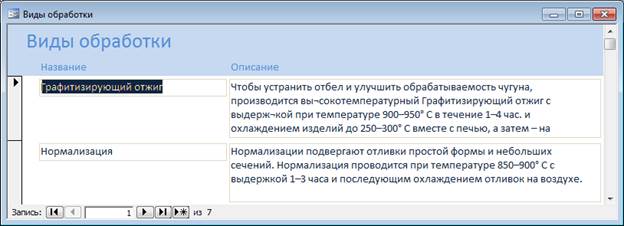
Рисунок 8 - Форма «Виды обработки»
Форма «Назначения чугуна»

Рисунок 9 - Форма «Назначения чугуна»
Структура запросов БД
Выполнение основных запросов в БД происходит при помощи конструктора создания запросов на основе одной или нескольких таблиц.
(Рис 10.)

Рисунок 10 – вкладка Запросы
Выбираем из списка таблицу или несколько таблиц которые будут участвовать в создании запроса.
Устанавливаем все необходимые параметры запроса.(Рис 11.)

Рисунок 11 – запрос на выборку
Далее сохраняем запрос под некоторым именем.
Примеры структуры некоторых запросов.
Запрос «Виды обработок данного вида чугуна»

Рисунок 12 - Запрос «Виды обработок данного вида чугуна»
Запрос «Назначения данного чугуна»

Рисунок 13 - Запрос «Назначения данного чугуна»
Запрос «Чугуны данного вида обработки»

Рисунок 14 - Запрос «Чугуны данного вида обработки»
5 Структура отчётов БД “Высокопрочные чугуны”
Отчеты, как и формы можно создавать на основе таблиц или запросов. Порядок создания отчётов очень похож на создание форм. Сначала при помощи мастера создаётся сырой макет отчета, затем при помощи конструктора отчётов всё приводиться в нужный вид.
Примеры структуры некоторых отчётов.
Отчет «Справка о чугуне»
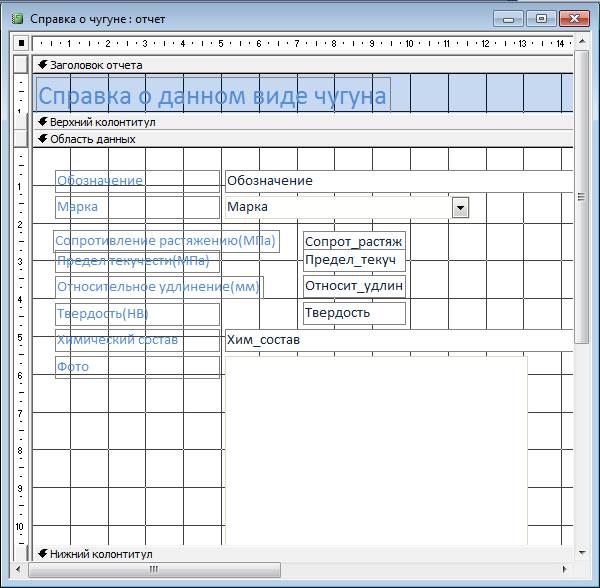
Рисунок 15 – Отчет «Справка о чугуне»
Отчет «Справка о виде обработки»
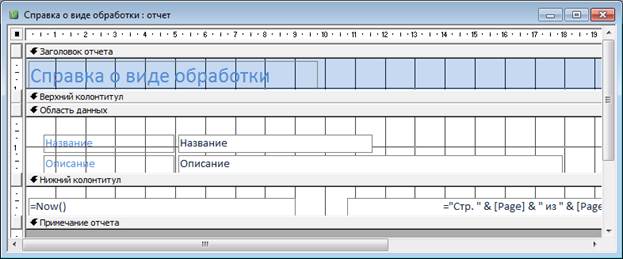
Рисунок 16 - Отчет «Справка о виде обработки»
Отчет «Назначения чугуна»

Рисунок 17 - Отчет «Назначения чугуна»
Экранные формы
При запуске программы автоматически открывается главная кнопочная форма.(Рис 18.)

Рисунок 18 – главная кнопочная форма
В главном меню расположены четыре кнопки:
1. «Редактирование БД» - при нажатии происходит переход на кнопочную форму «Редактирование БД».
2. «Поиск по БД» - при нажатии происходит переход на кнопочную форму «Поиск по БД».
3. «Отчёты» - при нажатии происходит переход на кнопочную форму «Отчёты»
4. «Выход» - закрывает БД
Далее подробно рассмотрим форму для добавления записей в базу данных, форму для выполнения поиска по базе данных и форму для создания отчётов.
Форма «Редактирование БД»
Внешнее выполнение у формы как и у главной кнопочной формы.(Рис 19.)

Рисунок 19 - Форма «Редактирование БД»
В области главного меню расположены семь командных кнопок:
1. «Высокопрочные чугуны» - открывает соответствующую форму «Высокопрочные чугуны» для добавления записей.
2. «Марки высокопрочного чугуна» - открывает соответствующую форму «Марки» для добавления записей.
3. «Назначение высокопрочного чугуна» - открывает соответствующую форму «Назначения чугуна» для добавления записей.
4. «Виды обработки чугуна» - открывает соответствующую форму «Виды обработки» для добавления записей в таблицу.
5. «Назначения определенного вида чугуна» - открывает форму «Назнач-чугун» для добавления записей.
6. «Виды обработки определенного чугуна» - открывает соответствующую форму для добавления записей в список стран.
7. «Назад» - открывает главную кнопочную форму.
Форма «Поиск по БД»
Служит для удобного поиска по записям в базе данных. Внешнее выполнение у формы как и у главной кнопочной формы.(Рис 20.)

Рисунок 20 - Форма «Поиск по БД»
В области главного меню расположены шесть командных кнопок:
Первые пять открывают соответствующие запросы с параметром для просмотра необходимых записей. Шестая кнопка - «Назад» открывает главную кнопочную форму.
Форма «Отчёты»

Рисунок 21 - Форма «Отчёты»
В области главного меню расположены шесть командных кнопок:
Первые пять кнопок открывают соответствующие отчёты с параметром для просмотра необходимых записей. Последняя - «Назад» открывает главную кнопочную форму.
Заключение
В результате выполнения данной курсовой работы были закреплены и углублены знания по информатике, в частности при разработке и автоматизации пользовательского приложения с помощью программных средств Microsoft Access, были приобретены и усвоены новые знания по такому мощному пакету прикладных программ как MS Office.